5 osnovnih Excel funkcija koje posao čine beskrajno jednostavnijim
Excel je omiljeni alat za manipulaciju podacima nepismenog muškarca (i žene). Pismeni, tj. Oni koji se mogu kodirati, ne moraju se brinuti puno o stupcima, redovima i ispravnoj formuli i njezinoj sintaksi jer ovi čarobnjaci imaju svoje uređaje. Za sve ostale, praktički svakoga na rukovodećem mjestu, Excel je osnovno radno sredstvo. Unatoč tome, puno ljudi, posebno oni koji tek stupaju u posao, često ga zastrašuju. U stvarnosti, ako naučite Excel dovoljno dobro, možete ga koristiti za automatsko ažuriranje zapisa temeljenih na vremenu, koristiti ga za pohranu inventara, pa čak i za provođenje anketa. U skladu s tim, evo pet vrlo osnovnih Excel funkcija koje svaki početnik mora znati.
Automatsko dovršavanje serija i automatsko dopunjavanje formula
Unošenje podataka, posebno dugačak niz podataka, zahtijeva mnogo vremena s velikom šansom da dođe do ljudske pogreške. Zato Excel, gdje je to moguće, predviđa tekst koji pokušavate unijeti i daje vam mogućnost da ga popunite za vas.
Uzmimo za primjer da želite unijeti serijske brojeve ili ID brojeve zaposlenika koji slijede redoslijed. Umjesto da ih ručno unesete, možete upisati prva tri ili četiri broja i odaberite stanice s upisanim brojevima. Dovedite pokazivač u donji desni dio posljednje ćelije i pričekajte da se pretvori u crni znak plus. Izvucite je i moći ćete vidjeti vrijednost koju će imati svaka ćelija. Excel će automatski povećati vrijednost za vas. Ovaj se trik najbolje upotrebljava s formulama, jer će se formula automatski ažurirati za čitanje odgovarajućih ćelija u nizu, umjesto apsolutne vrijednosti koju bi imale kopirane / zalijepljene formule.
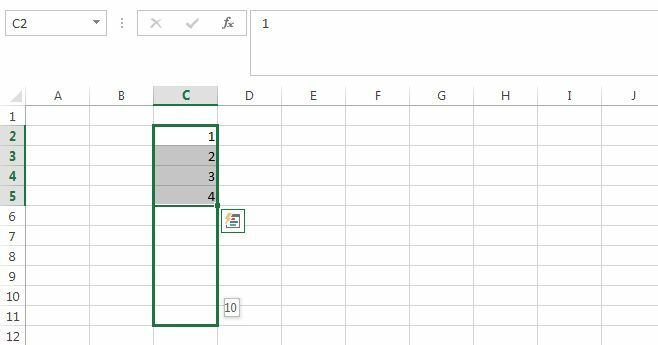
Auto ubacivanje
Ovaj se trik mora pokupiti dok unosite podatke. Excel može automatski popuniti podatke u ćeliji ako su podaci koje unesete uneseni u prethodnu ćeliju u istom stupcu. Samo pritisnite Enter i ispunite ga.
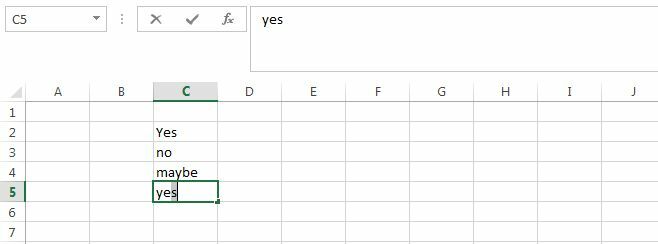
Pametno abecedno sortiranje
Excel može sortirati podatke abecednim redom, ali početnik bi mogao oklijevati s korištenjem opcije sortiranja, jer su podaci u susjednim stupcima povezani s njima i redoslijed podataka će poremetiti odnos. Na primjer, imate imena, odjele, adrese, brojeve telefona i krvne grupe, sve u vlastitim pojedinačnim stupcima. Imena želite razvrstati po abecednom redu, ali još uvijek želite da susjedne ćelije čitaju ispravnu adresu, telefonski broj i krvnu skupinu za tu osobu.
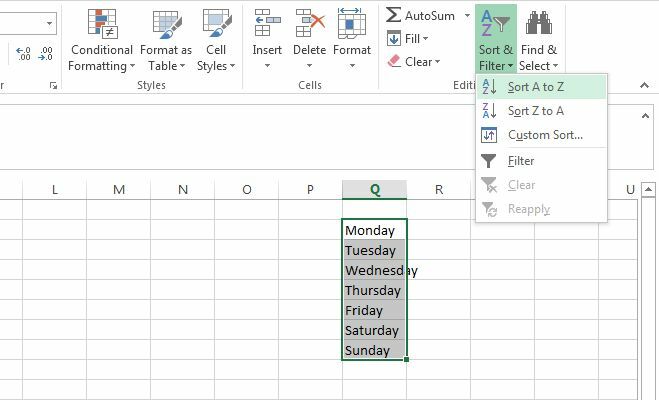
Možete nastaviti i upotrijebiti opciju Razvrstavanje od A do Z jer će vas Excel pitati želite li proširiti izbor na uključivanje podataka u susjedne stupce. Ovo vam omogućuje sortiranje jednog stupca abecednim redom i odgovarajuće podatke u drugim stupcima sam razvrstava. Ovo pametno razvrstavanje funkcionira za bilo koju vrstu pravila koja možete koristiti.

Transformiranje podataka o redovima u stupce podataka
Puno puta podaci nisu ni u ispravnom rasporedu da bi ih netko počeo analizirati. Format u kojem je prikupljen nije stvoren s bilo kakvom određenom svrhom, a često možete otkriti da trebate prenijeti podatke iz retka u stupac ili obrnuto. Umjesto da kopirate i zalijepite svaku pojedinačnu vrijednost, možete upotrijebiti posebnu funkciju lijepljenja nazvanu Transpose da biste to učinili.
Odaberite i kopirajte stupac koji želite zalijepiti kao redak. Odaberite prvu ćeliju u retku u koji želite kopirati podatke. Kliknite strelicu ispod gumba Zalijepi i odaberite Posebno lijepljenje. U okviru s mogućnostima koji se pojavljuje potvrdite opciju "Transponiraj" i kliknite U redu.
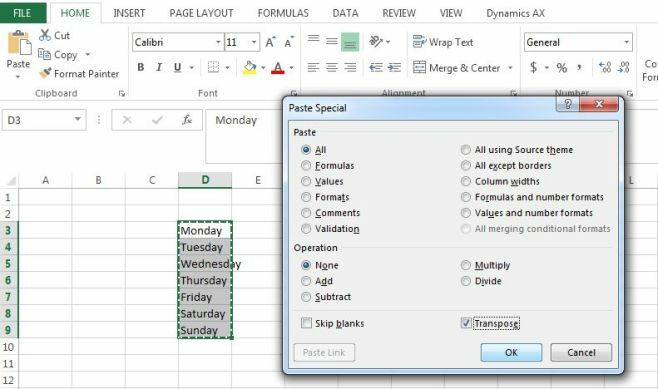
Odvojite prvo i prezime
Excel 2013 ima stvarno pametnu funkciju automatskog punjenja koja radi između stupaca. Uzmite vrlo čest primjer stupca koji sadrži i imena i prezimena. Možda želite razdvojiti imena i prezimena i u starijim verzijama Excela, a to je značilo korištenje funkcije spajanja na vrlo pametan / lukav način.
S programom Excel 2013 sve što trebate je započeti upisivati ime u sljedeći stupac. Učinite to za prva dva ili tri unosa, a Excel će naučiti koji su vaši kriteriji za odvajanje i popisat će podatke za sve odgovarajuće vrijednosti u stupcu za vas. Sve što trebate učiniti je pritisnuti Enter. Ovo radi za bilo koju vrstu podataka.
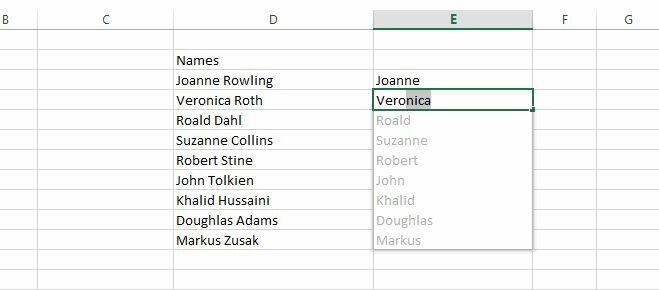
Znate li Excel trik koji često koristite na poslu ili onaj koji uklanja suvišan posao? Podijelite s nama u komentarima.
traži
Najnoviji Postovi
Kako omogućiti i onemogućiti automatske nadogradnje u Microsoft trgovini na Windows 10
Windows 10 ima službenu trgovinu aplikacija; Microsoft Store i iako...
Kako prikvačiti upravitelj uređaja u izbornik Start u sustavu Windows 10
Postavke upravljačke ploče mogu se prikvačiti na izbornik Start sli...
Uključivanje / isključivanje računala: Grafički prikaz vremena za PC tijekom proteklih 3 tjedna
Mnogo vremena sustav može napustiti duže vrijeme nego što bi moglo ...



